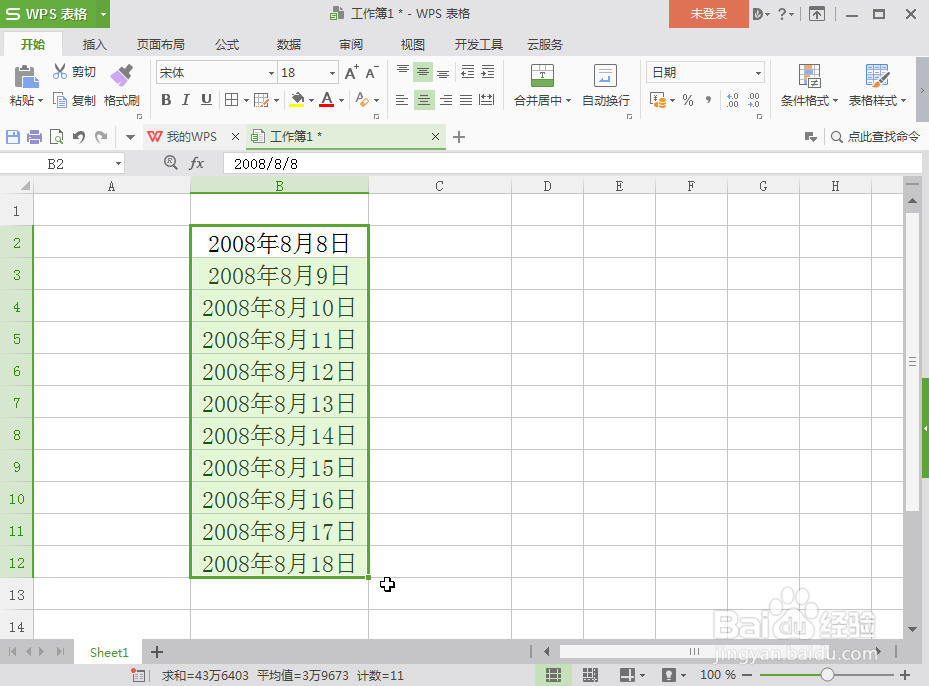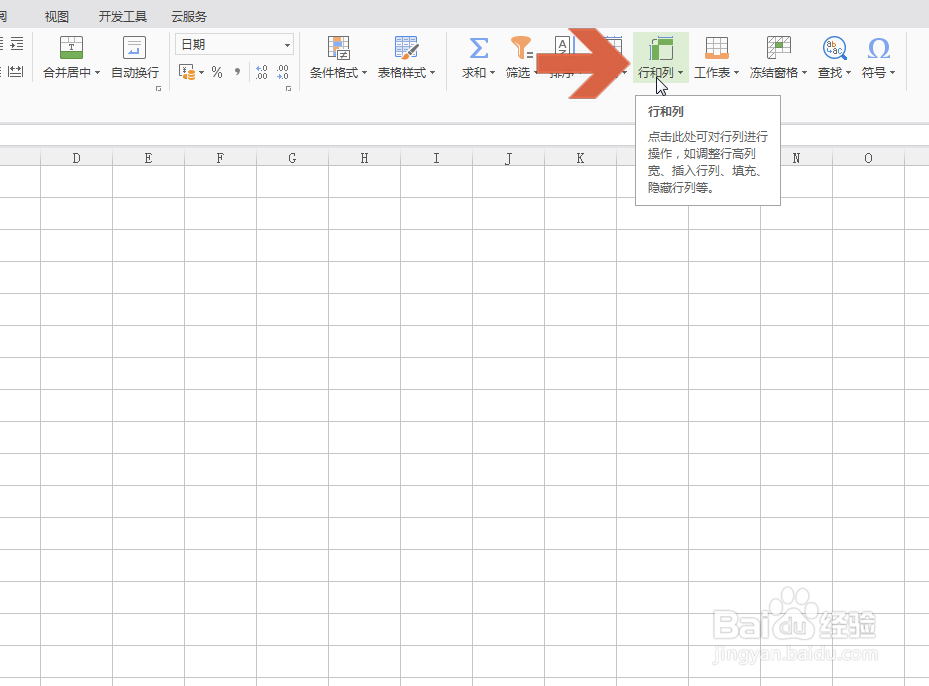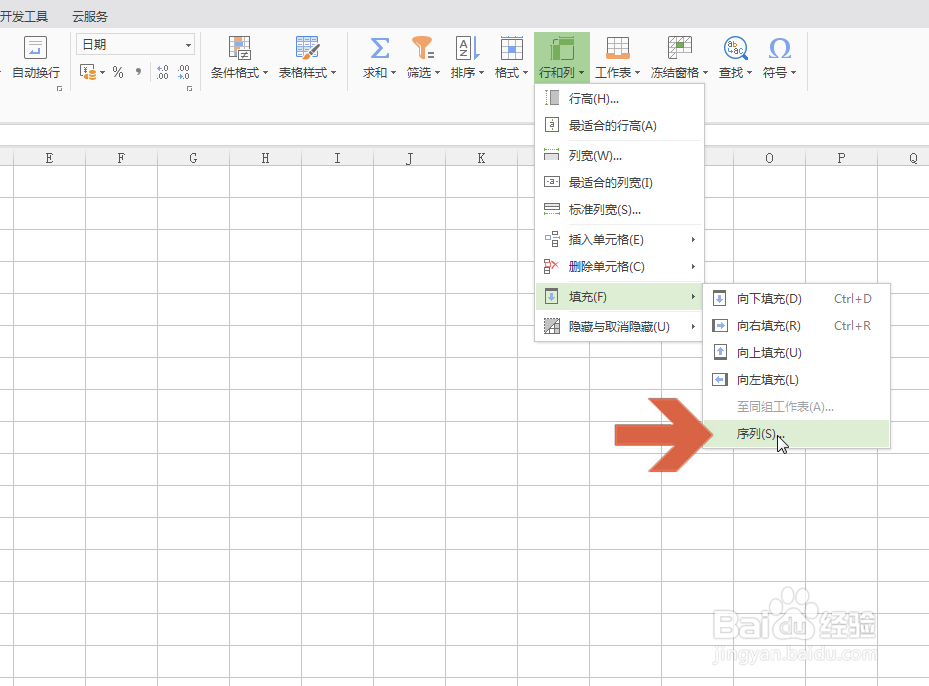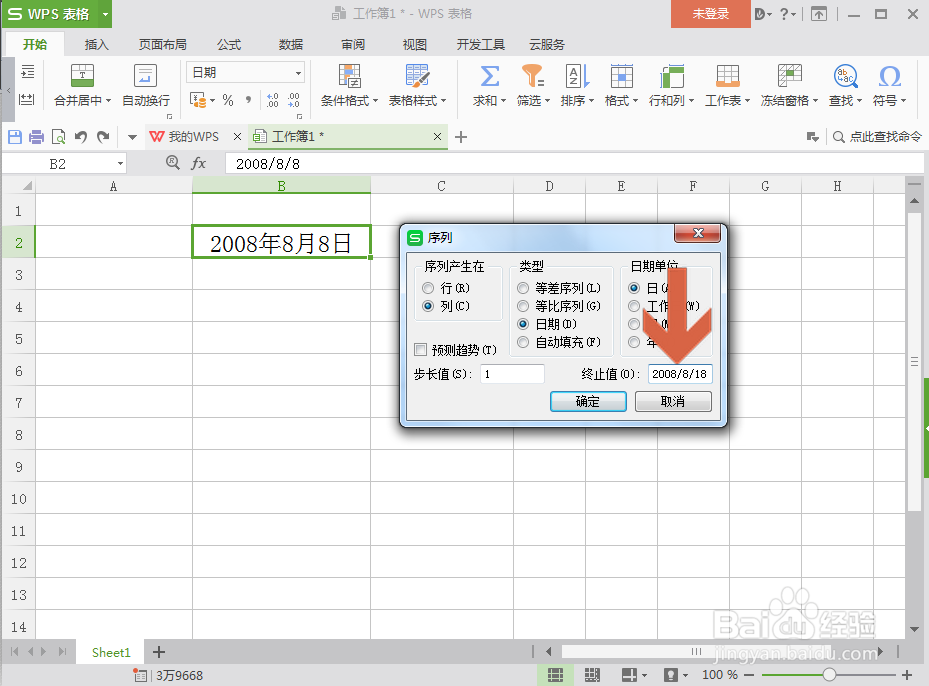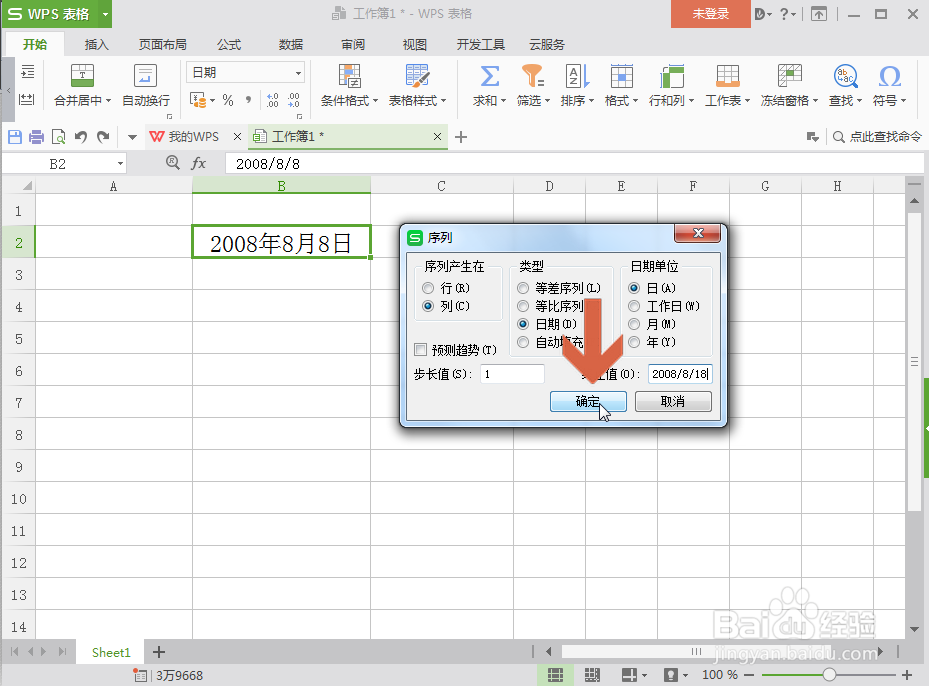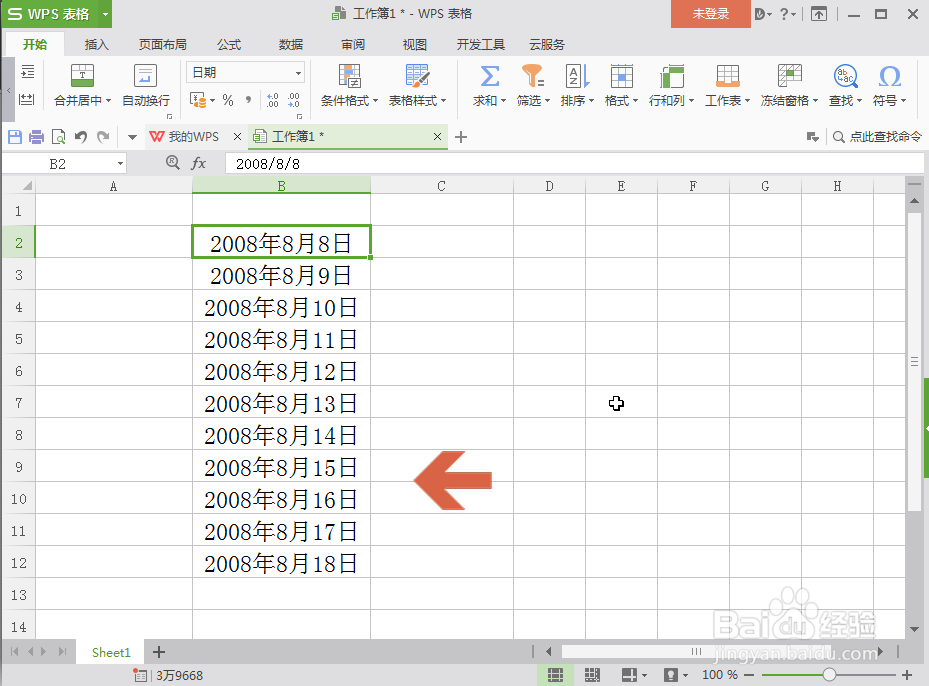1、先在一个单元格中输入起始日期,然后把鼠标指针指向单侍厚治越元格右下角,当指针变成十字形状后按住鼠标左键向下或者向右拖动鼠标。
2、拖动鼠标时WPS表格就会自动生成日期,当生成需要数量的日期后松开鼠标左键,这些日期就会自动添加到各单元格中。
3、也可以在一个单元格中输入起始日期后点击【行和列】选项卡。
4、点击下拉菜单中【填充】选项中的【序列】。
5、在弹出的序列对话框中的【序列产生在】区域选择连续日期生成的位置。
6、在对话框的【类型】区域选择【日期】。
7、在图示的【终止值】处输入结束的日期。
8、点击确定按钮。
9、这样,WPS表格就会根据设置自动生成多个相邻的日期。